一键修复系统
核心功能与技术特点
-
自动化修复流程

- 智能诊断:通过扫描系统日志、注册表、驱动程序等,自动识别硬件冲突、软件异常、网络配置错误等问题。
- 批量修复:支持同时处理多种问题,例如系统文件缺失、DLL错误、注册表冗余项等。
- 无人值守操作:用户无需干预,软件可自动完成修复并重启系统。
-
多场景适用性
| 问题类型 | 修复方式 | |--------------------|-----------------------------------------------------------------------------| | 系统崩溃/蓝屏 | 自动匹配兼容驱动、恢复系统关键文件、重置系统设置 | | 软件漏洞 | 扫描并安装缺失的系统更新补丁 | | 网络连接失败 | 重置网络适配器、修复DNS配置、重启相关服务 | | 启动项冗余 | 清理无效开机启动项,优化系统资源占用 | -
技术支持与兼容性
- 操作系统支持:覆盖Windows XP至Windows 11,部分工具支持UEFI启动和安全模式。
- 硬件适配:可自动识别显卡、声卡等硬件型号,匹配最新驱动程序。
- 数据保护:在修复前生成系统还原点,避免误操作导致数据丢失。
主流工具对比与选择建议
-
小白一键重装系统
- 特点:界面简洁,适合零基础用户,支持系统镜像云下载和本地备份。
- 适用场景:快速重装崩溃系统、升级老旧系统版本。
- 局限性:部分功能需付费解锁,且可能包含捆绑软件。
-
易数一键还原

- 特点:免费开源,支持系统分区全盘备份与增量恢复,兼容EFI启动。
- 适用场景:预防性备份、灾难恢复(如病毒攻击后)。
- 优势:可自定义备份周期,支持异机还原。
-
360系统修复工具
- 特点:侧重安全防护,集成漏洞扫描、病毒查杀与系统修复。
- 适用场景:解决因恶意软件或漏洞导致的系统卡顿、文件损坏。
- 局限性:部分高级功能需配合360安全卫士使用。
-
FixWin 11
- 特点:专为Windows 10/11设计,一键修复注册表、网络、UAC设置等问题。
- 适用场景:解决新版本系统的兼容性问题,如应用闪退、音效异常。
操作流程与注意事项
-
标准操作步骤
- 步骤1:运行工具,选择“全面检测”或指定问题类型(如网络修复)。
- 步骤2:软件生成修复方案,用户确认后开始执行(部分工具需重启)。
- 步骤3:修复完成后,验证问题是否解决,并删除冗余备份文件。
-
高风险场景处理

- 系统文件损坏:优先使用内置工具修复,而非直接覆盖安装。
- 驱动冲突:通过工具回滚到稳定版本,而非盲目更新。
- 数据丢失风险:修复前手动备份重要文件,尤其是C盘数据。
常见问题与解决方案
FAQs
-
问题:一键修复后系统仍无法启动,如何处理?
解答:- 尝试进入安全模式,使用工具的“系统还原”功能回退到修复前状态。
- 检查硬盘是否存在坏扇区(使用工具自带的磁盘检测功能)。
- 若问题持续,需考虑重装系统或联系专业技术支持。
-
问题:修复过程中提示“权限不足”怎么办?
解答:- 以管理员身份运行工具(右键点击程序图标,选择“以管理员权限运行”)。
- 关闭杀毒软件或防火墙,避免拦截修复进程。
- 若仍失败,手动修改相关文件的权限属性(需进阶操作知识)。
未来趋势与技术展望
随着AI技术的发展,一键修复系统正逐步向智能化演进。
- 预测性维护:通过机器学习分析系统行为,提前预警潜在故障。
- 精准修复:利用大数据分析,针对特定硬件型号和系统版本定制修复方案。
- 云端协同:结合远程技术支持,实现跨设备联动修复。
版权声明:本文由 芯智百科 发布,如需转载请注明出处。





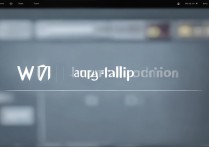

 冀ICP备2021017634号-12
冀ICP备2021017634号-12
 冀公网安备13062802000114号
冀公网安备13062802000114号